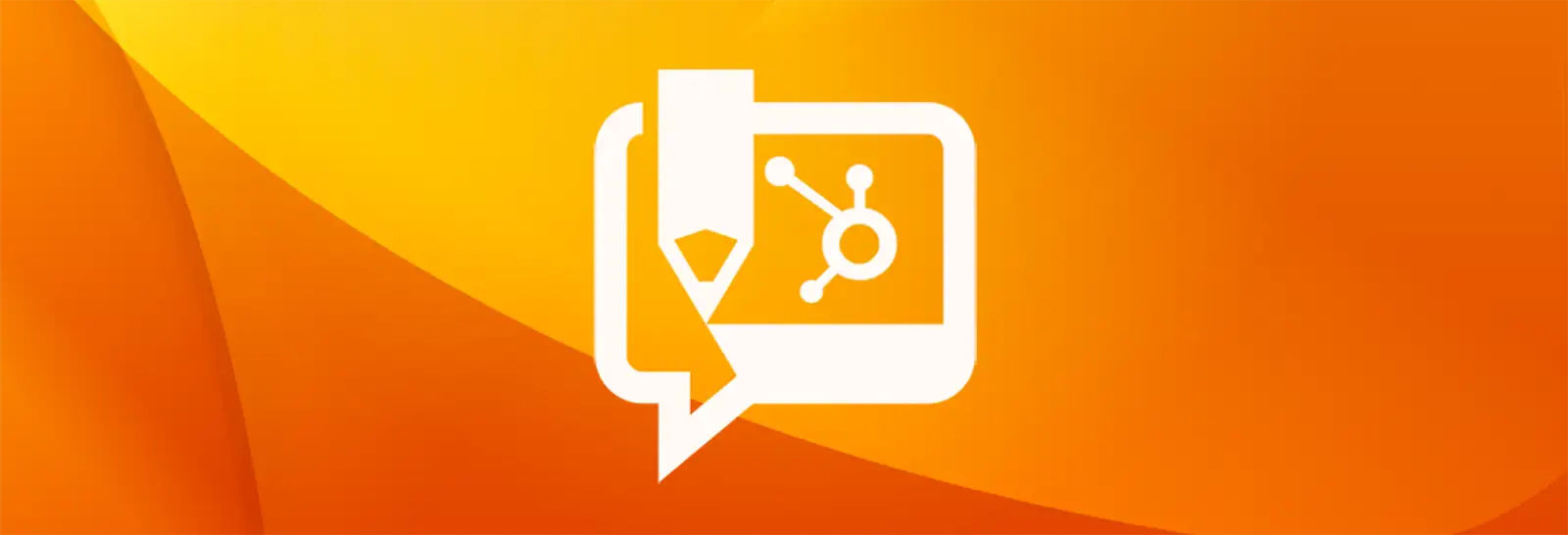Un Blog è quello spazio dove regolarmente si pubblicano e si promuovono nuovi contenuti collegati alla propria attività e al proprio settore. Serve come calamita naturale per il traffico e, se i suoi articoli sono correttamente ottimizzati, potrebbe posizionarsi su Google, intercettando le richieste degli utenti, fornendo le risposte e i prodotti giusti per soddisfare le loro esigenze espresse. Inoltre è un ottimo sistema per farti apparire come esperto del settore agli occhi degli utenti, differenziandoti dalla massa e soprattutto dai tuoi concorrenti.
In una strategia Inbound il blog è essenziale per attirare clienti qualificati e portare a casa contatti di qualità, quindi è fondamentale la creazione di contenuti pertinenti che rispondano alle domande e alle esigenze che le persone stanno cercando. L’abilità sta in questo caso nel consegnare il contenuto giusto alla persona giusta e nel momento più opportuno.
Le aziende che hanno un blog hanno il 55% in più di visitatori al sito rispetto a quelle che non ce l’hanno. Riassumendo il concetto in poche parole: avere più visitatori al sito significa avere maggiori opportunità di convertirli in lead, ottenere lead si traduce nell’avere più possibilità di trasformarli clienti.
Lo strumento HubSpot Blog fornisce alla persona che crea contenuti una potente piattaforma adatta a generare traffico al sito; i contenuti che generano interesse sono fondamentali per le campagne di marketing inbound, e HubSpot rende semplice la stesura e la pubblicazione di post ottimizzati per i motori di ricerca.
Il blog di HubSpot presenta già al suo interno tutte le funzionalità integrate di cui hai bisogno: dallo strumento per creare velocemente Call-to-Action che porteranno a una Landing Page, ai Form per la raccolta delle informazioni, all’ottimizzazione SEO e alle metriche per analizzare e verificare quale articolo ha riscosso più successo o quale CTA ha fatto convertire più utenti. Non ti servirà aggiungere altri plug-in o intervenire con l'utilizzo del codice. Tutto molto semplice e chiaro.
Gli articoli del Blog
Gli articoli individuali compongono il Blog di Hubspot e i blog in generale. Ognuno di questi può essere visualizzato in varie liste organizzate secondo diversi criteri (per ordine di pubblicazione, per autore e per tema). L’interfaccia dell’editor rispecchia l’editor della pagina e quello delle mail, infatti se stai già creando pagine o mail su HubSpot, la stesura di un post ti sembrerà molto familiare. Oltre alla modalità presente nell'editor, HubSpot fornisce ai blogger una modalità “Zen” che permette agli autori di concentrarsi sul contenuto senza essere disturbati dalle altre distrazioni del layout.
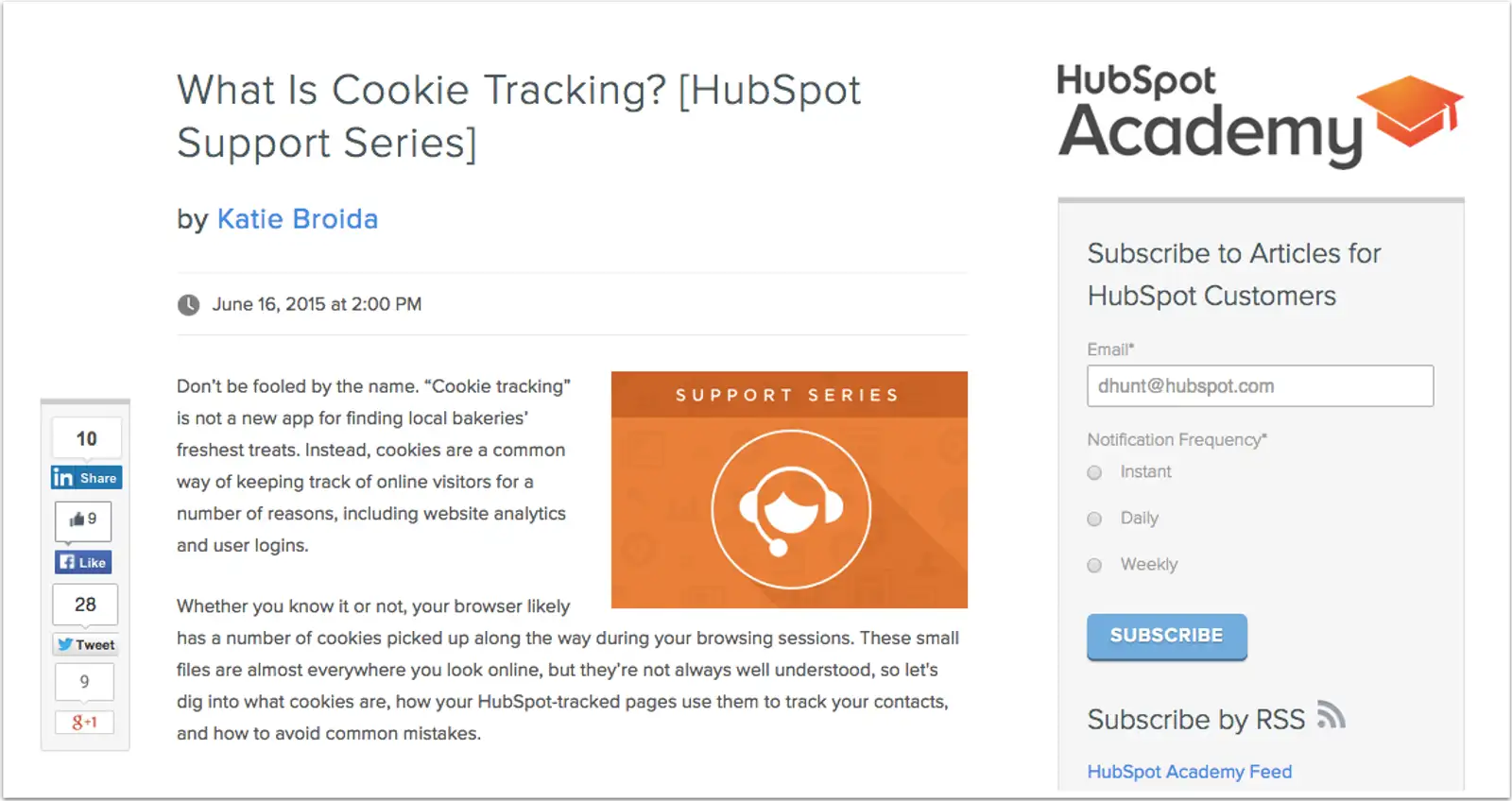
Liste dei Blog
I tuoi singoli post sono raggruppati insieme da liste di blog, la tua homepasge, per esempio, sarà generalmente una lista dei tuoi post più recenti in ordine cronologico. Inoltre HubSpot può far visualizzare le liste in ordine di tema, autore e data. Puoi visualizzare la tua pagina di liste cliccando il dominio del blog nella parte superiore della dashboard del blog. Mentre puoi visualizzare in anteprima i post nella lista dall’editor, il contenuto della lista del tuo blog sarà visualizzato dinamicamente in base al template del blog e alle opzione nel Content settings.
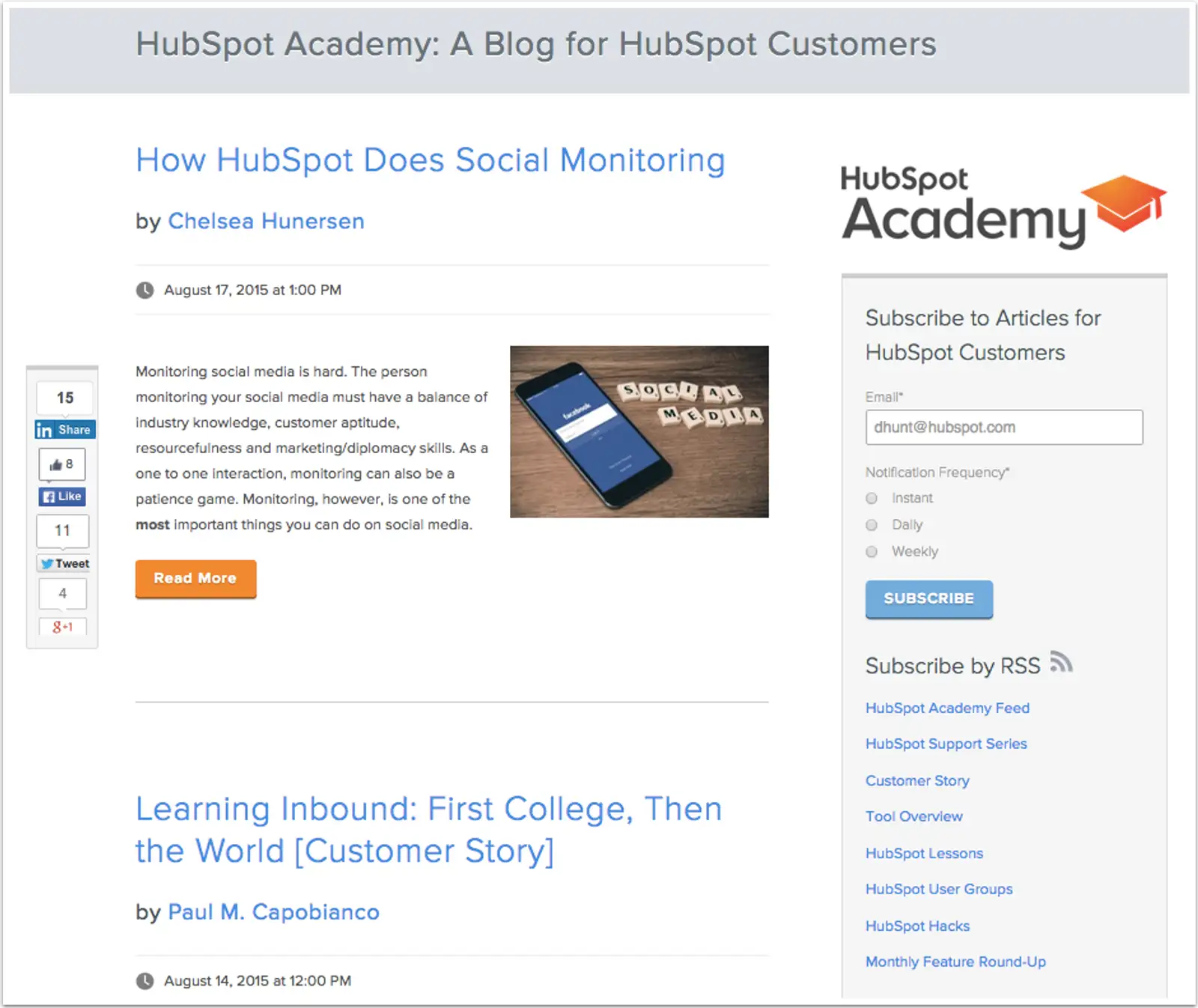
La dashboard del Blog di HubSpot
Il cruscotto del Blog fornisce uno spaccato del traffico di un particolare blog e di quelli che si sono registrati. Dalla dashboard puoi gestire tutti i post come anche gli argomenti, gli autori e i commenti.
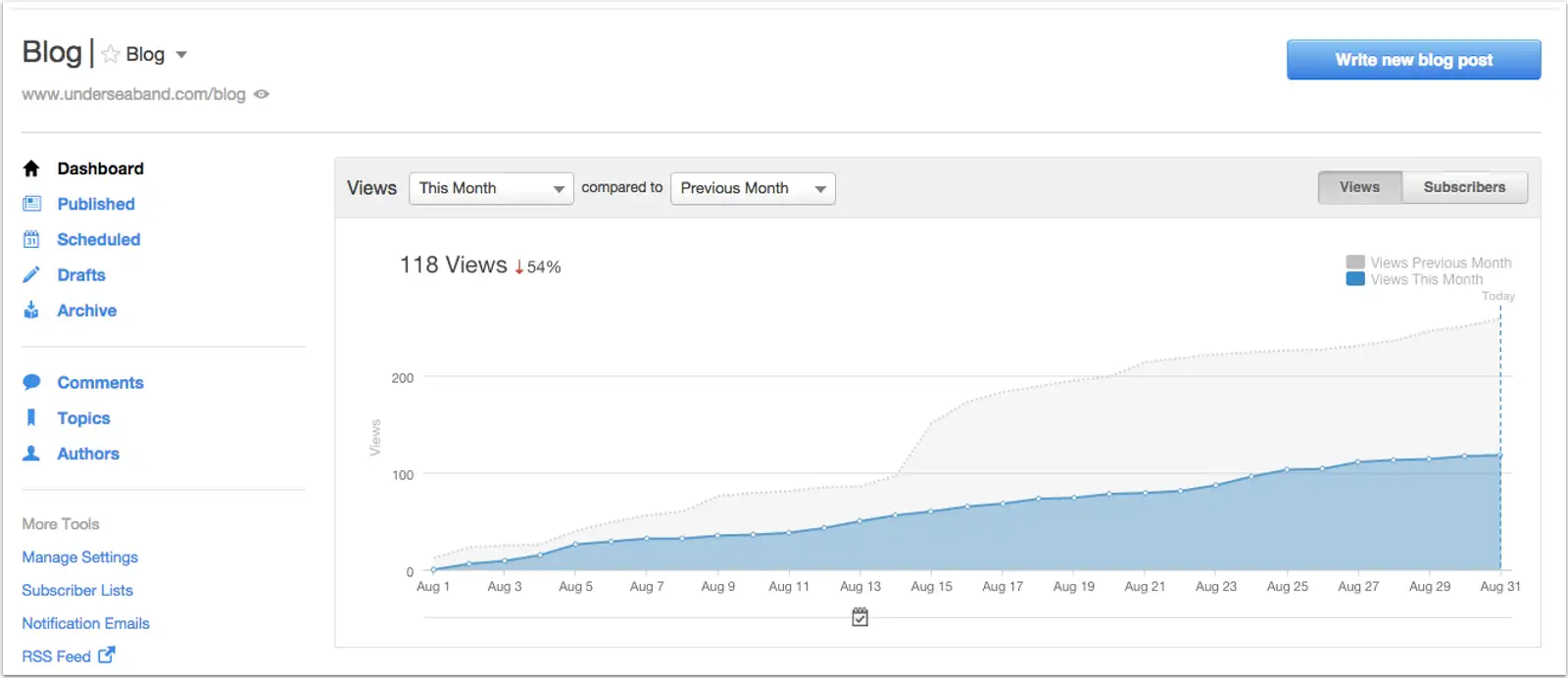
Argomenti (Topics)
La dashboard degli argomenti del blog ti aiuta a identificare i temi più utilizzati nel tuo blog e ti dà la possibilità di editarli più efficacemnte. La trovi nella barra laterale della dashboard principale, usando questa interfaccia puoi rinominare i topic esistenti e combinarne multipli in uno.
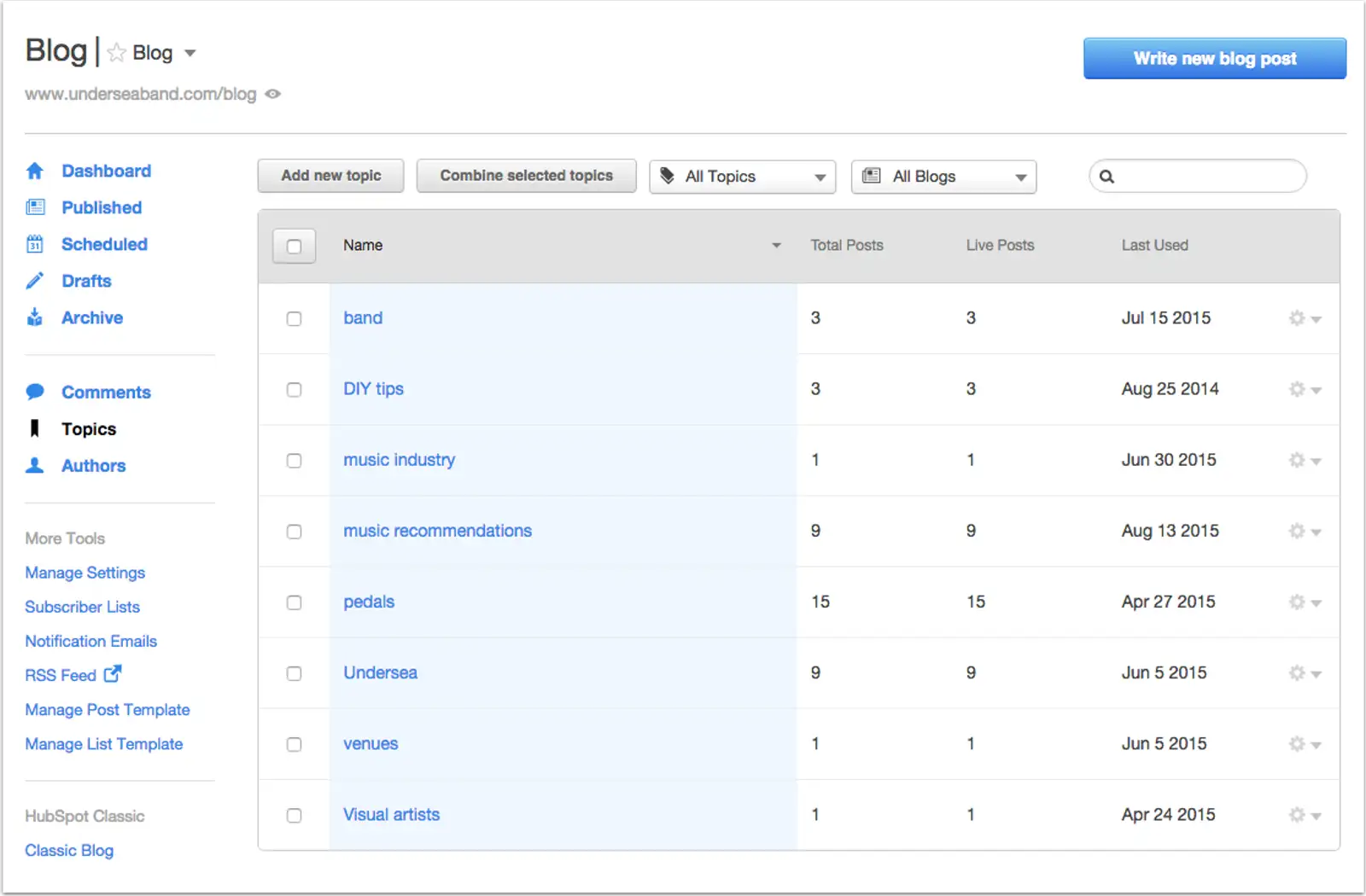
Gli autori del Blog di HubSpot
Usa lo schermo dove si visualizzano gli autori del blog per gestire la tua squadra di creatori di contenuti e vedere quanti post sono stati pubblicati finora. Ogni autore ha un profilo che include un’immagine avatar, una biografia, gli account social e altre meta informazioni. La dashboard degli autori si trova nella barra laterale della dahboard principale.
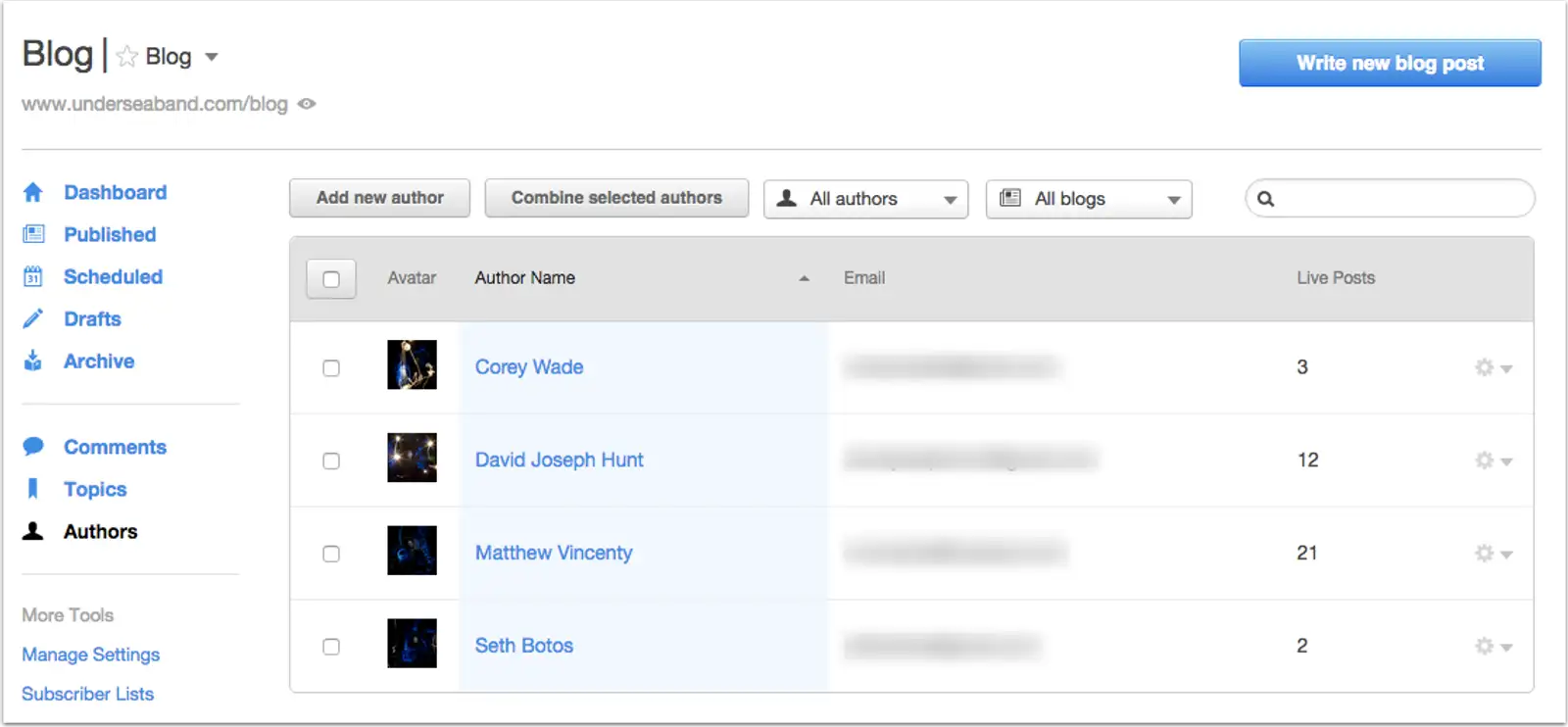
La gestione dei Commenti di HubSpot
La dashboard dei commenti del blog ti permette di revisionare e moderare i commenti lasciati. In base alle tue impostazioni nei commenti, questi possono essere approvati o non essere approvati prima che appaiono online nel tuo blog. Un form per i commenti viene creato automaticamente nello strumento dei form per ogni blog che hai creato.
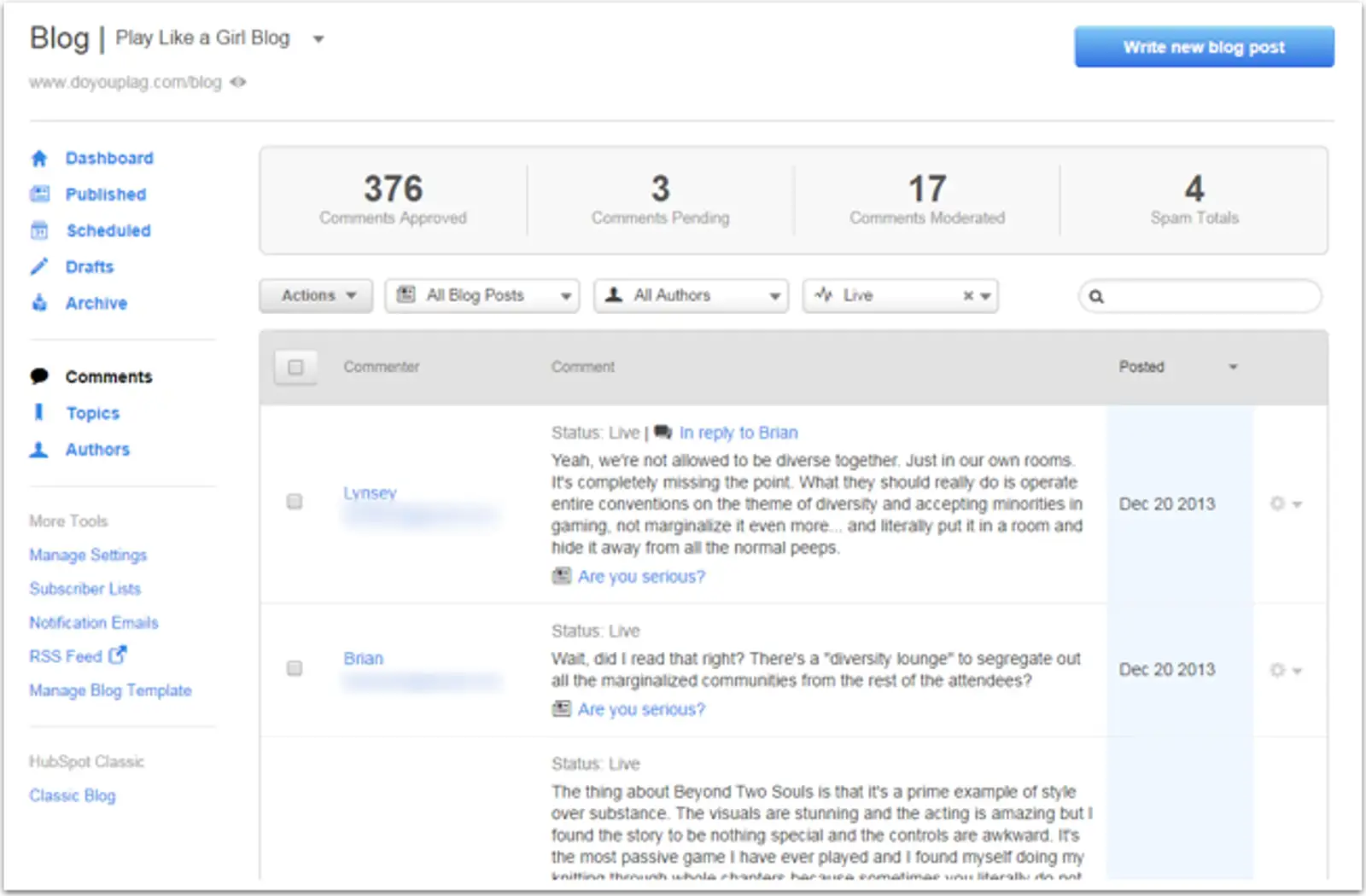
Iscrizione al blog
Puoi creare email di iscrizione al blog per esempio (ogni volta che pubblichi un post nuovo), quotidianamente, settimanalmente e/o mensilmente per gli iscritti, i quali possono scegliere di ricevere con una determinata frequenza i post quando compilano il form di iscrizione. HubSpot genera automaticamente un form d’iscrizione al blog per ogni blog che crei.
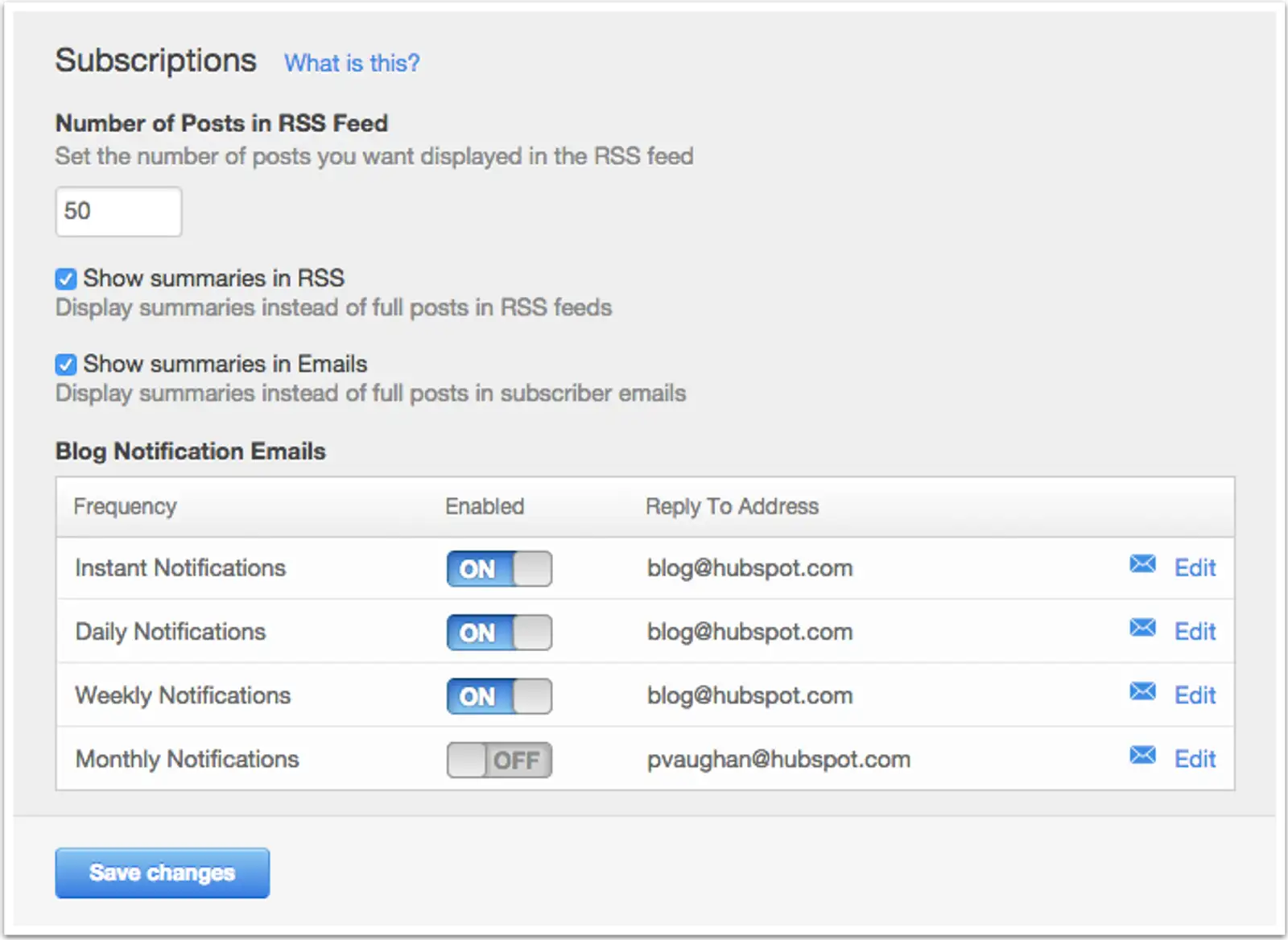
Impostazione del Blog
Puoi creare ulteriori blog e gestire le opzioni esistenti tramite Content Setting. Prima di iniziare a pubblicare i tuoi post, assicurati che le opzioni generali del blog siano settate.
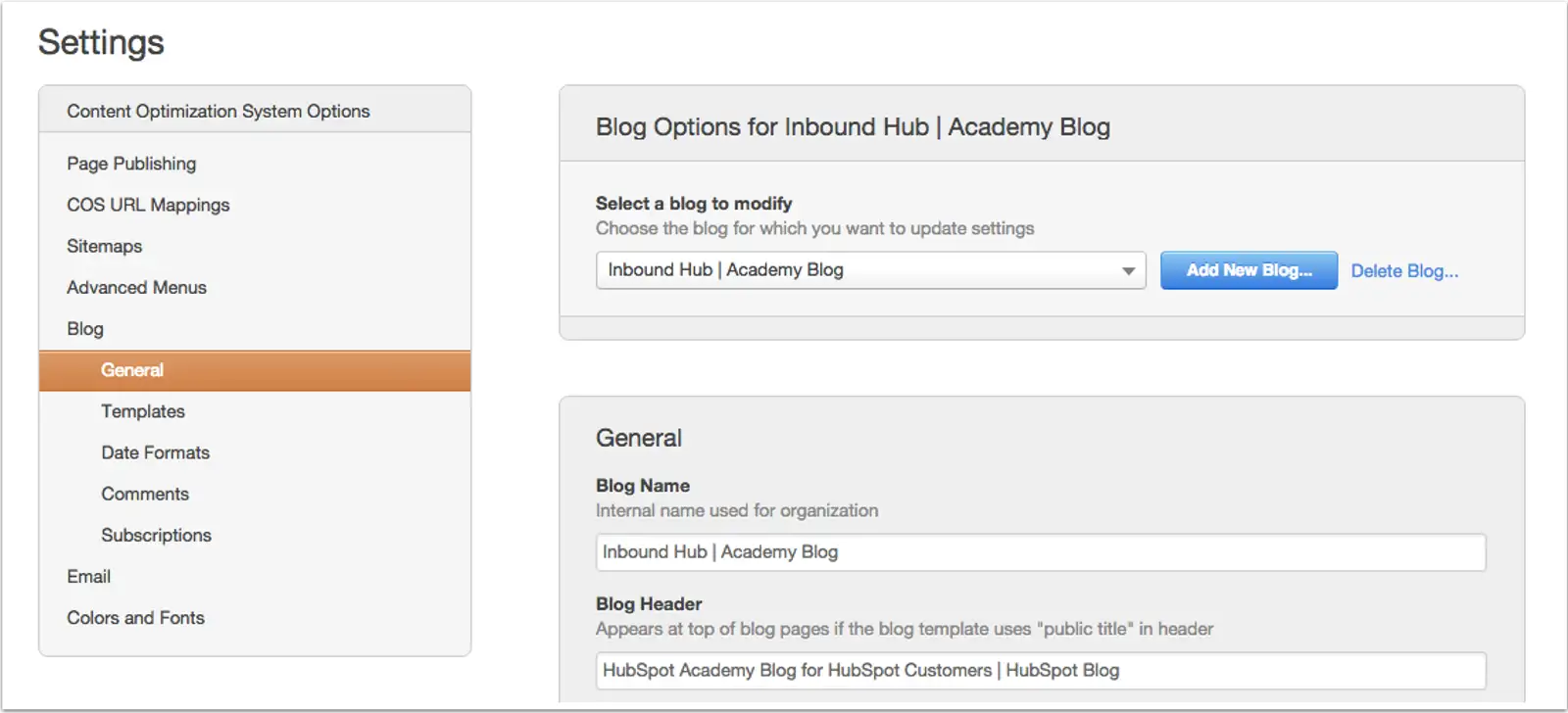
Alcune funzionalità dello strumento Blog
- L'editor ti permette di creare layout direttamente su pagina senza dover interrompere il tuo lavoro e ti fa visualizzare in tempo reale come appariranno i tuoi contenuti su qualsiasi dispositivo
- Puoi aggiungere facilmente Call-to-Action e Banner per guidare gli utenti a navigare più a fondo nel tuo sito. Con le versioni di HubSpot marketing, Prefessional e Enteprise puoi persino personalizzare le Call-To-Action in base al tipo di Buyer Persona o qualsiasi altro genere di criterio.
- Gli articoli saranno automaticamente adattati per mobile o qualsiasi altro tipo di dispositivo senza bisogno di intervenire con il codice.
- Puoi pianificare i contenuti e organizzarli all'interno di campagne così da avere una chiara visione di tutti i tuoi articoli e scegliere come, quando e su quali canali pubblicarli.
- Analytics integrate ti aiuteranno a monitorare come cambiano le metriche durante il tempo e vedere quali azioni sono state più performanti.
Per entrare nella gestione del blog di HubSpot clicca su Content e poi seleziona Blog.
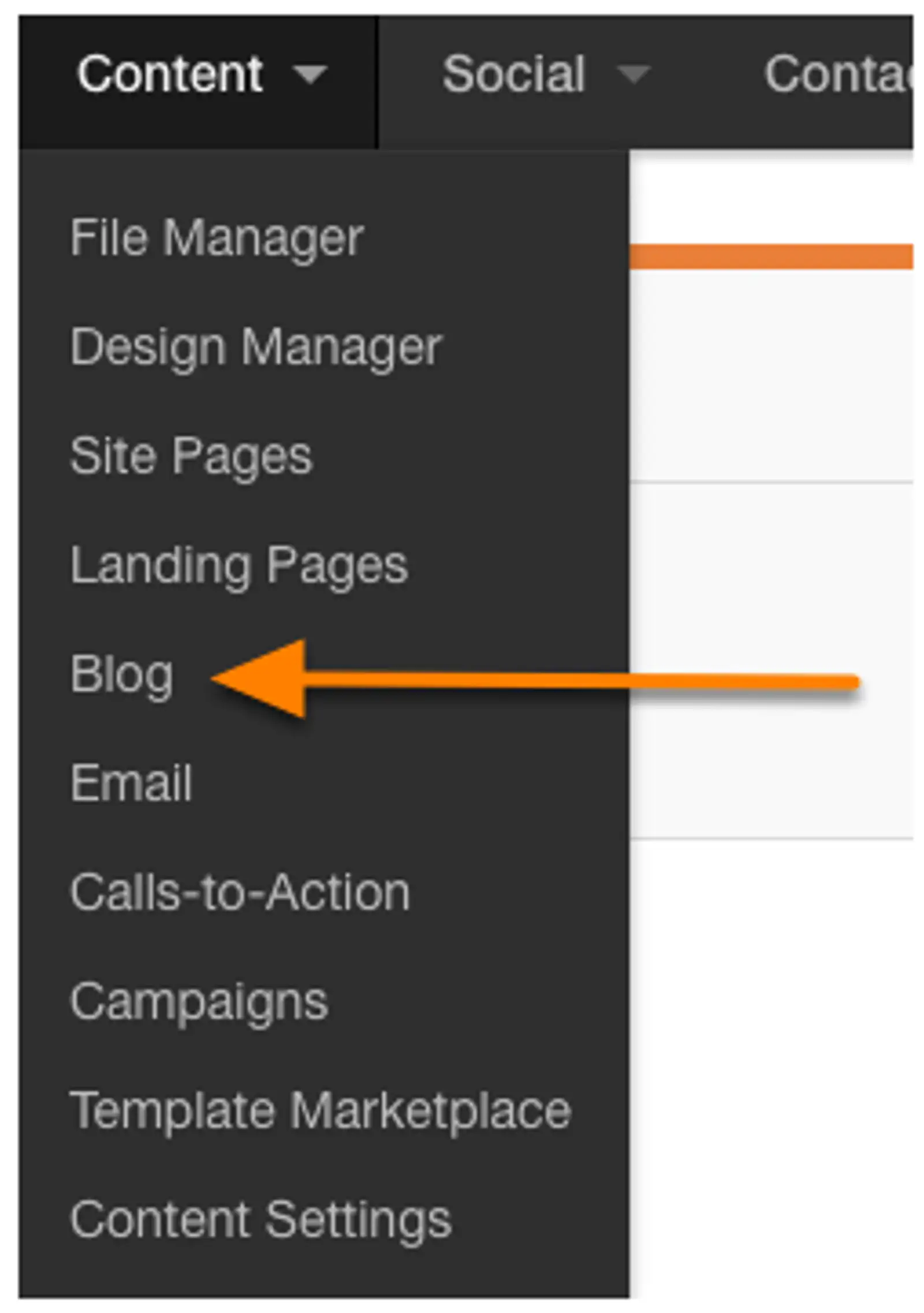
Se curi diversi blog, seleziona in quale di questi vuoi che venga inserito il tuo nuovo articolo
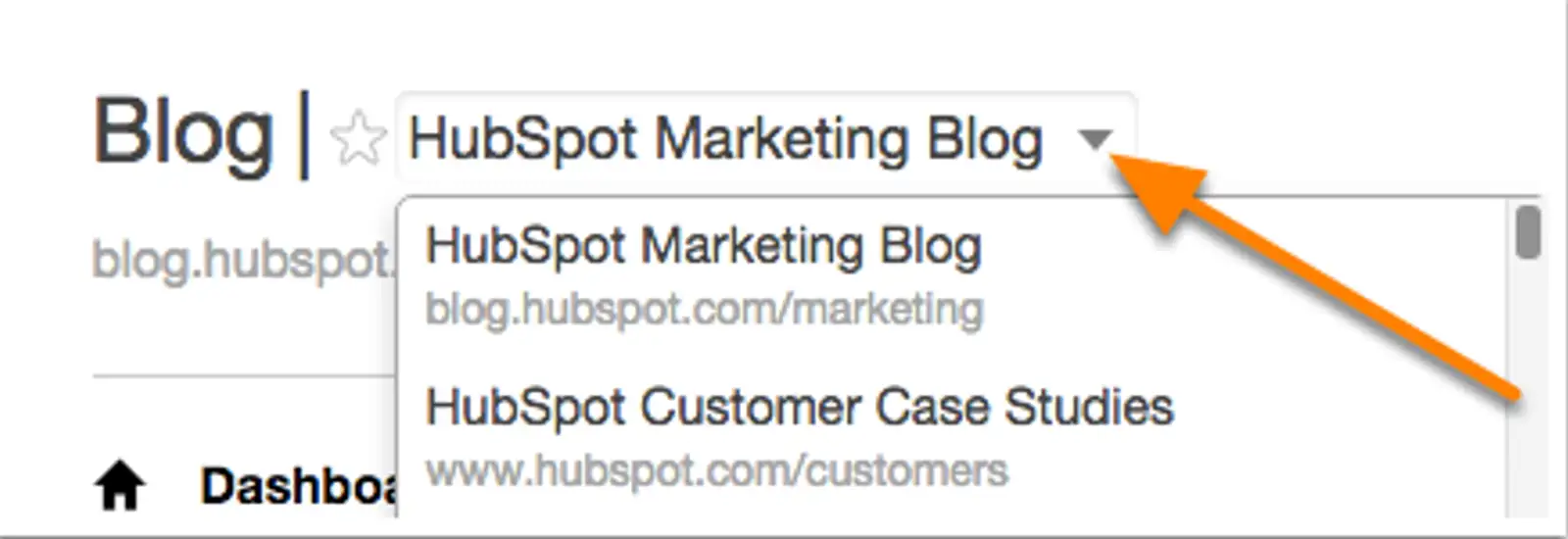
Clicca allora sul pulsante blu Write a new post Blog per creare un nuovo articolo. Scegli se vuoi iniziare con un articolo vuoto (Blank post) o con un post Blueprint (nel quale saranno già inseriti dei contenuti di default che ti suggeriranno delle idee per la struttura dell'articolo, struttura che potrai modificare quando vuoi).
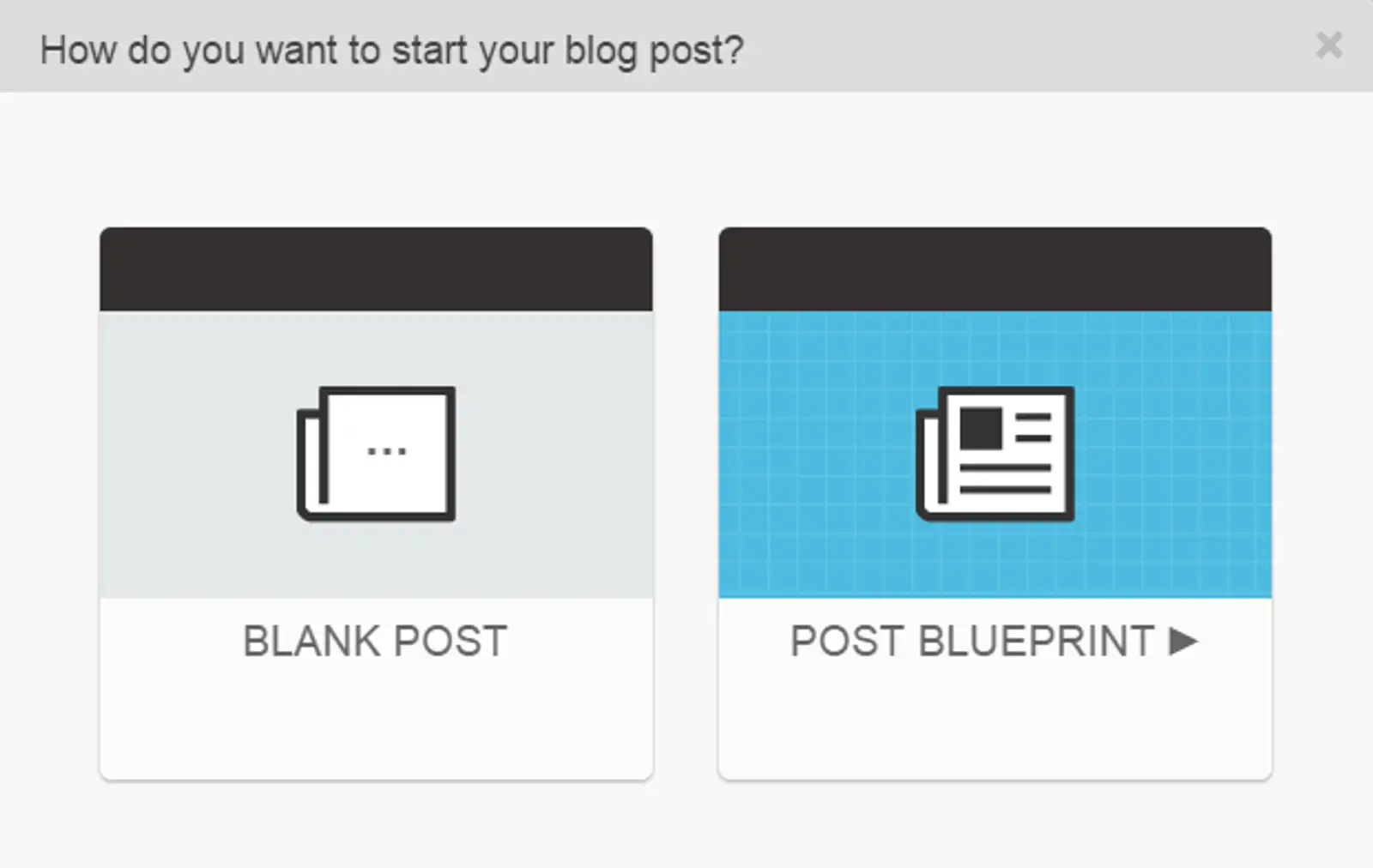
Dai un titolo al tuo post, comincia a creare la bozza del tuo articolo e a formattarla grazie all’editor intuitivo di HubSpot. Aggiungi con facilità e in tempo reale immagini, Call-To-Action, tabelle e molto altro ancora.
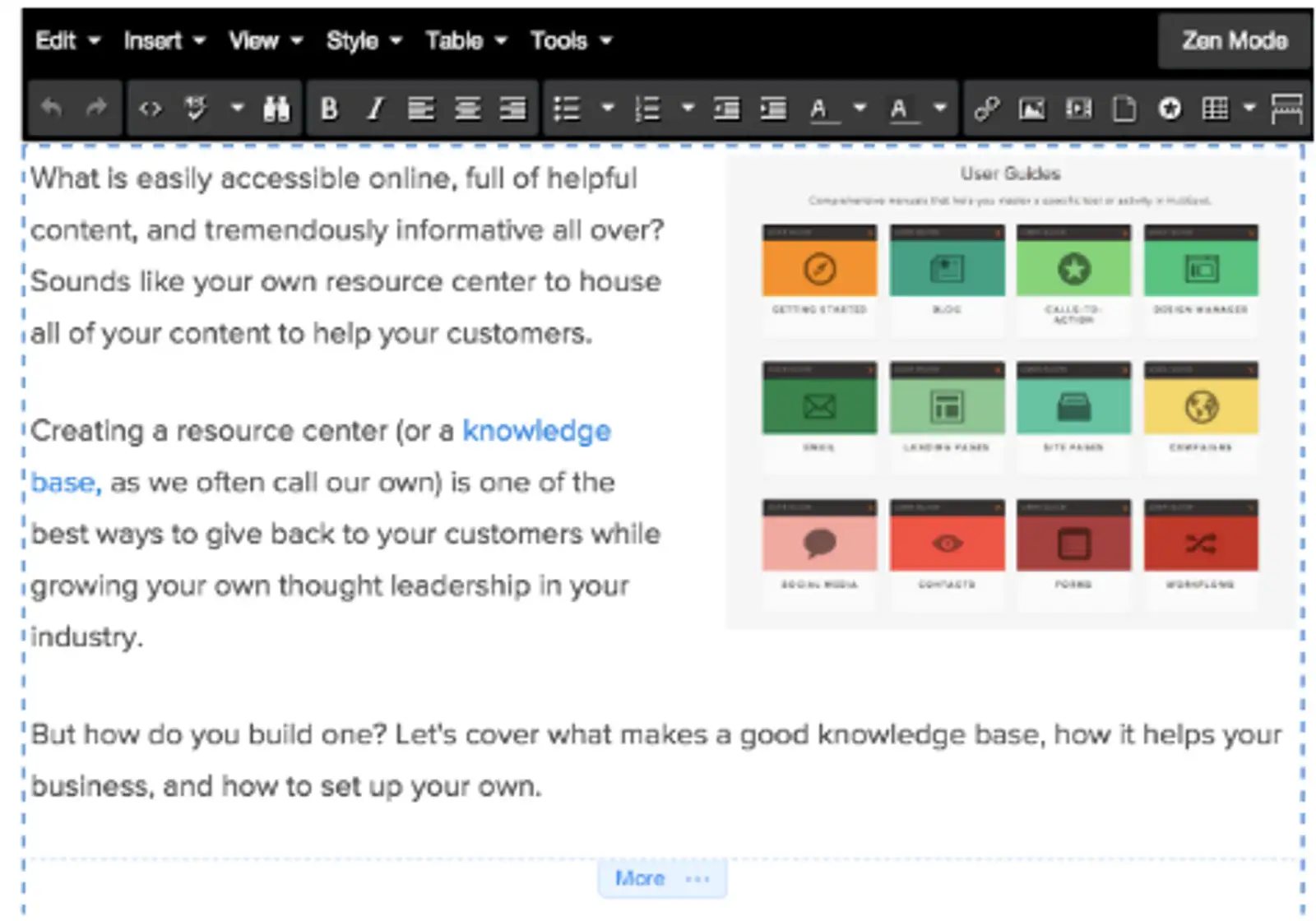
Zen mode. Se vuoi focalizzarti nella scrittura del tuo post, allora attiva la funzione Zen mode: nasconderà le opzioni di post-editing permettendoti di concentrarti esclusivamente sul testo. Davvero molto utile!
Di base, HubSpot mostrerà il primo paragrafo sui contenuti come riepilogo di un elenco dei tuoi post, puoi controllare quanto contenuto far visualizzare nell'elenco usando il read more separator. Cliccando questa opzione (vedi immagine qui sotto), puoi aggiungi un separatore al corpo dell'articolo: tutti i contenuti al di sopra del separatore saranno visualizzati nel layout della lista.
Una volta completata la stesura del contenuto, configura i parametri del blog: clicca su Settings nella parte in alto dell'editor. I parametri che visualizzerà ti permetteranno di modificare:
- L'URL del post
- L'autore del post
- L'argomento del post
- La campagna a cui appartiene il post
- La meta-description del post
- Le immagini che appaiono nel post
Da questa schermata puoi anche aggiungere nuovi autori, topic, campagne.
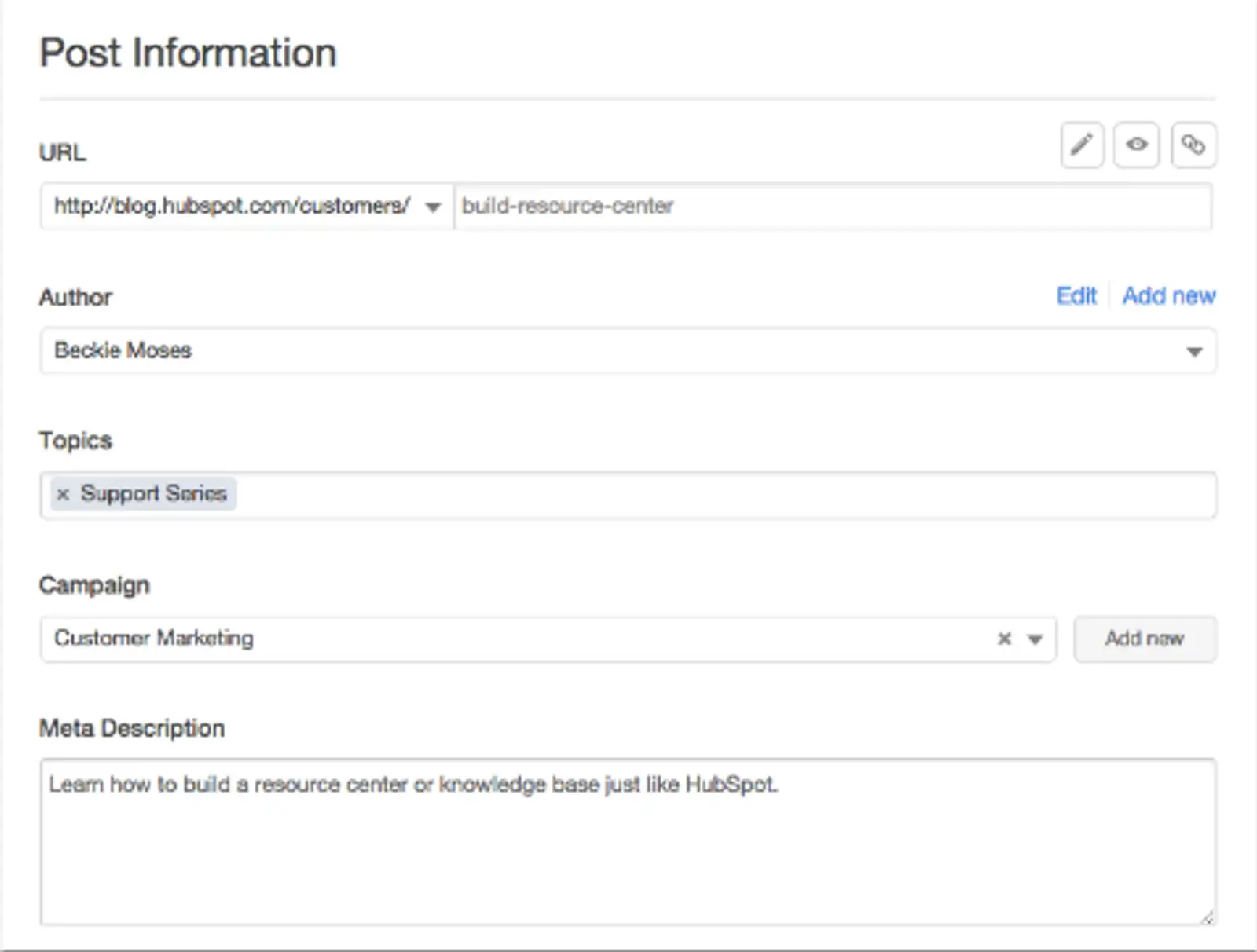
All'interno del pannello di Settings potrai scegliere le "featured images", cioè quelle immagini che saranno visualizzate quando il tuo contenuto sarà condiviso sui social media o sarà visualizzato nel layout della lista di riepilogo. Puoi cliccare in una delle immagini feautured visualizzate o cliccare l'icona [ + ] per caricare una nuova immagine.
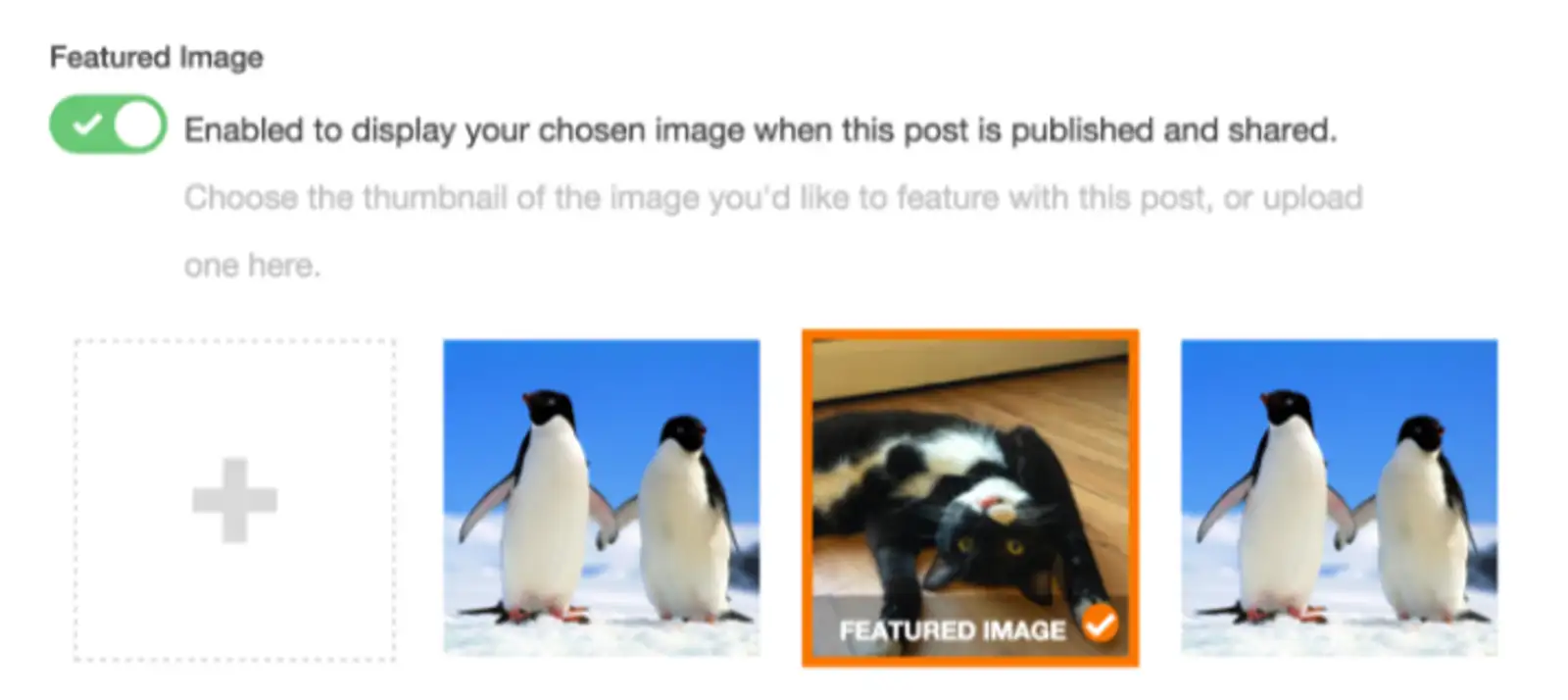
Una volta che hai terminato la stesura del post, puoi cliccare sul pulsante SEO Optimization, nella barra laterale, per vedere i consigli SEO che HubSpot ti suggerisce per il tuo articolo. Ti permette di aggiungere qualsiasi parola chiave per cui vuoi ottimizzare il tuo articolo, quindi clicca su Select Keyword.
Quando avrai ottimizzato il tuo post per i risultati dei motori di ricerca, non ti resta che visualizzare l'anteprima del tuo articolo prima di pubblicarlo. Clicca sul pulsante Preview nella barra laterale per vedere le opzioni di visualizzazione. Il pannello ti permetterà di visualizzare in anteprima sia il post sia la lista dei vari dispositivi. Se utilizzi Smart Content puoi visualizzare il post in anteprima come fossi un contatto specifico o aprire un'anteprima condivisibile per creare un link per visualizzare in anteprima il post.
Ora puoi pubblicare o programmare il post, quindi spostati con il mouse nella parte in alto dell'editor e scegli se vuoi pubblicare immediatamente l'articolo o programmarlo per un secondo momento.
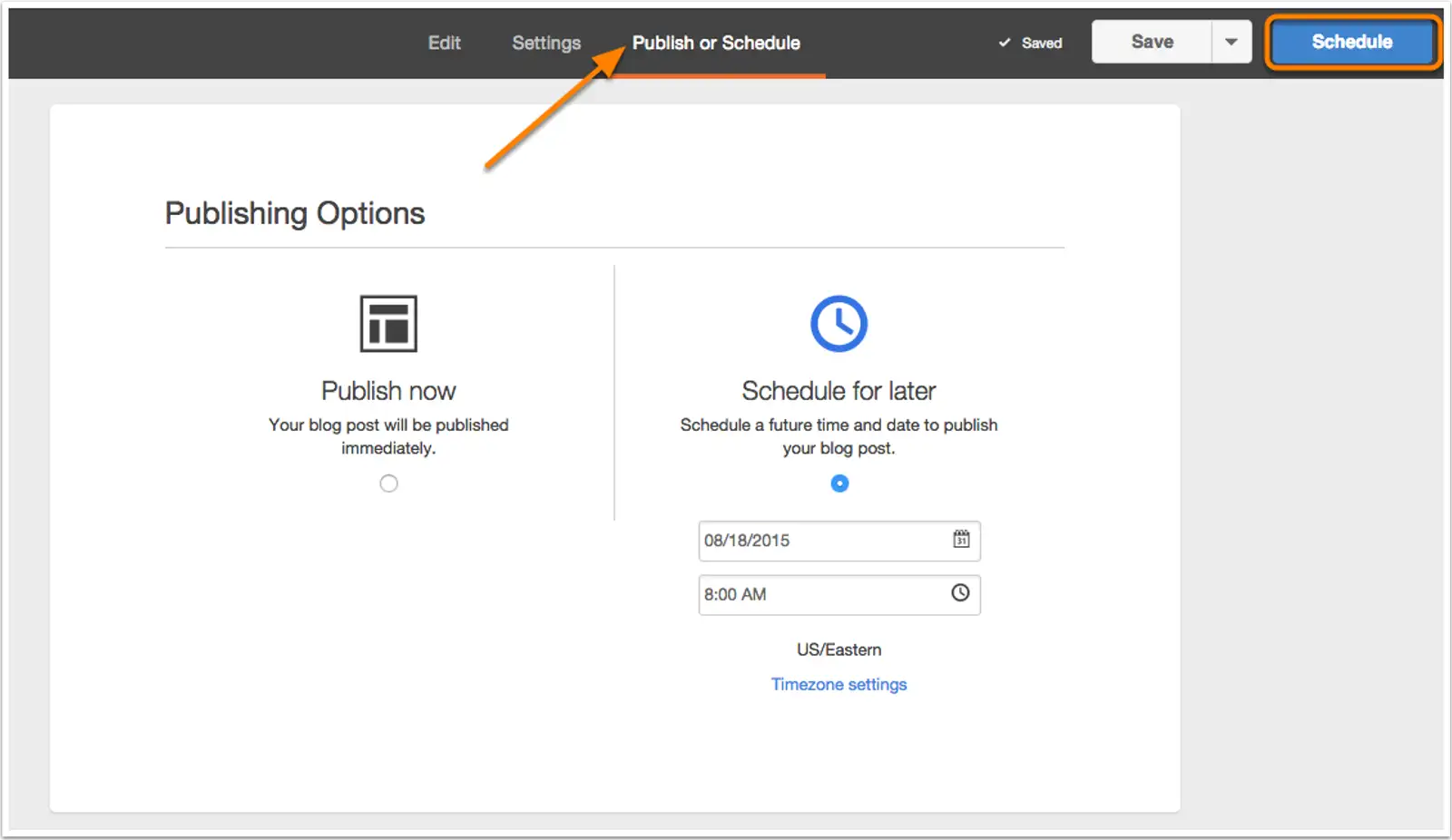
Vuoi saperne di più su come funzionano il Blog di Hubspot, le Landing Page, i Contenuti Smart e tutto il sistema di digital marketing integrato, gestito e organizzato all'insegna della metodologia dell'inbound marketing?
Non esitare, richiedi una dimostrazione gratuita senza impegno ora ad un' Agenzia Hubspot certificata!
Condividi il post
Alcune informazioni sull'autore

Redazione
LA redazione: sì, siamo quelli che sotto il gioco dello stretto anonimato maciniamo articoli del blog per alimentare la vostra sete di sapere (digitale), permettiamo alla newsletter di essere ricca di contenuti, mese dopo mese, e al blog di ICT Sviluppo di essere sempre aggiornato. Quindi... non vi resta che seguirci (perché ci smazziamo per dare regolarità ai nostri aggiornamenti!)